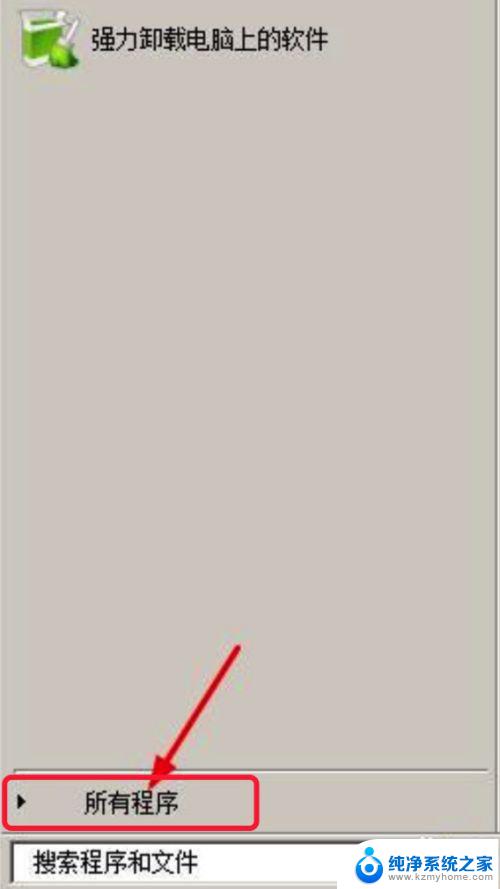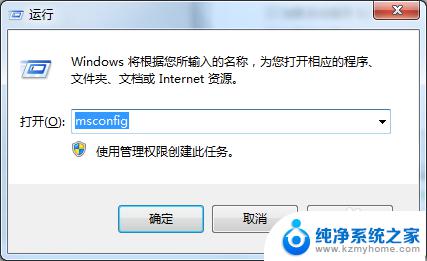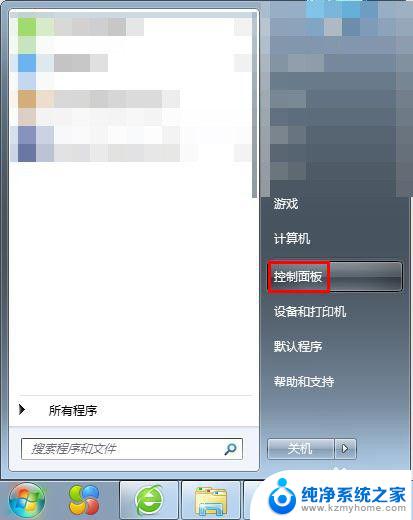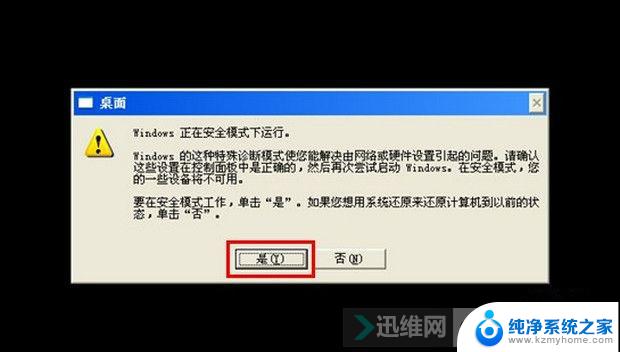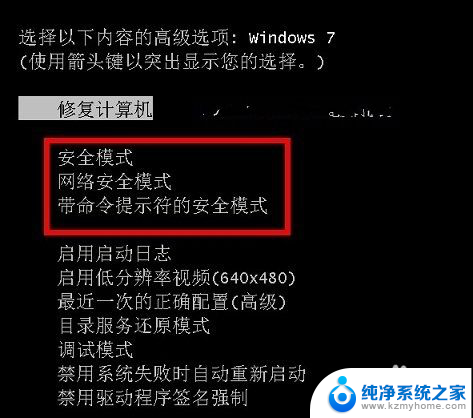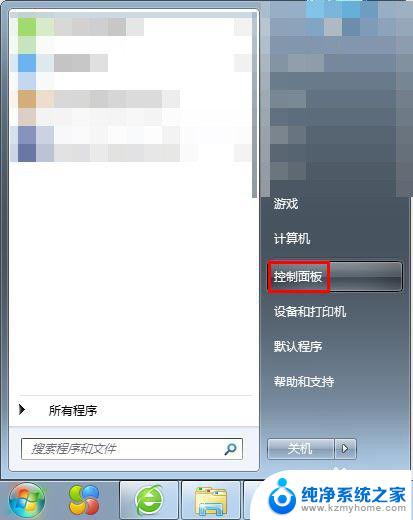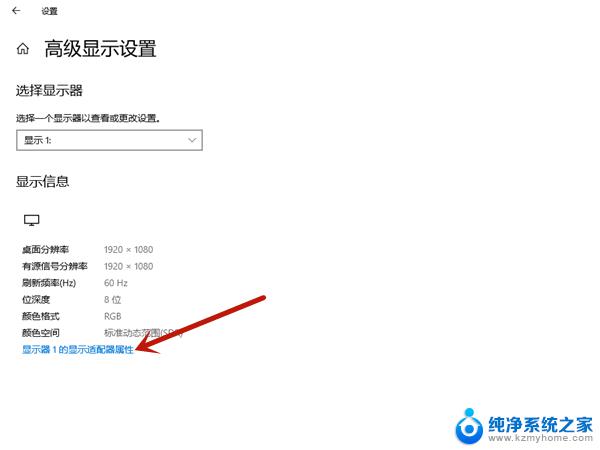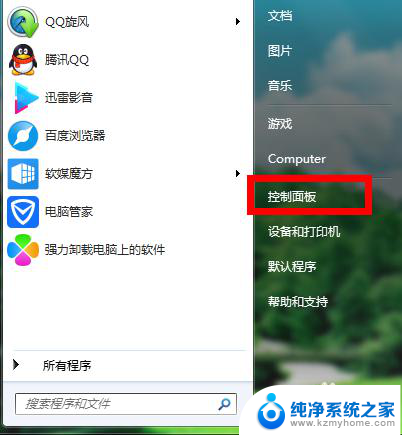win7单机游戏怎么全屏 win7游戏全屏设置方法
win7单机游戏怎么全屏,在Win7操作系统中,许多游戏玩家常常面临一个问题:如何将单机游戏设置为全屏模式?全屏模式能够提供更好的游戏体验,让玩家沉浸于游戏的世界中,幸运的是Win7提供了简单而便捷的方法来实现游戏全屏设置。在本文中我们将介绍一些有效的方法和步骤,帮助您轻松将Win7单机游戏设置为全屏模式,为您的游戏之旅增添更多乐趣。
具体步骤:
1.首先点击开始——搜索”regedit“——点击regedit。
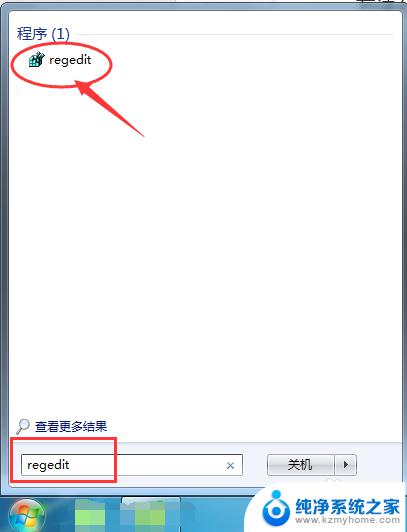
2.打开后依次选择HEKY_LOCAL_MACHINE——SYSTEM——ControlSet001——Control。
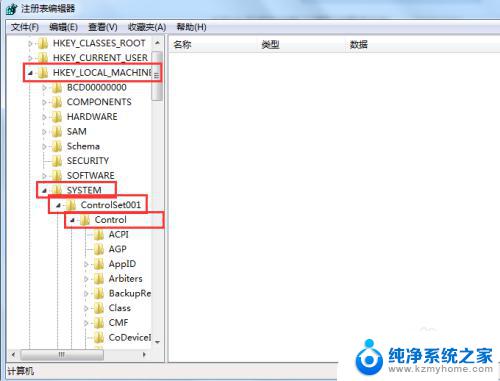
3.然后再选择GraphicsDrevers——configuration。

4.在configuration上右击,在下拉菜单中选择查找;
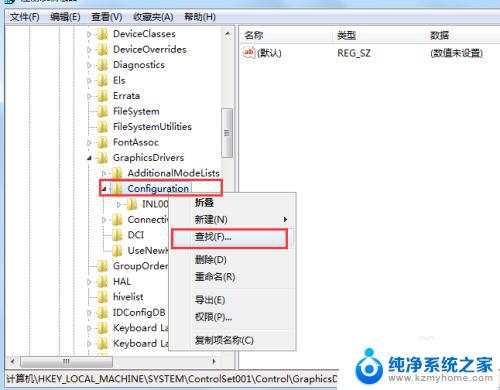
5.在下面对话框中输入”scaling“,点击”查找下一个“。
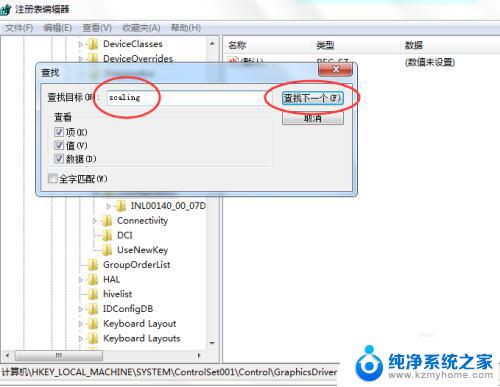
6.右键点击scaling,选择”修改“。

7.将数值数据由4改为3即可。(少数部分修改后没有游戏仍不能全屏,将3改4后看看能不能全屏。把游戏关闭后,再将4改为3)
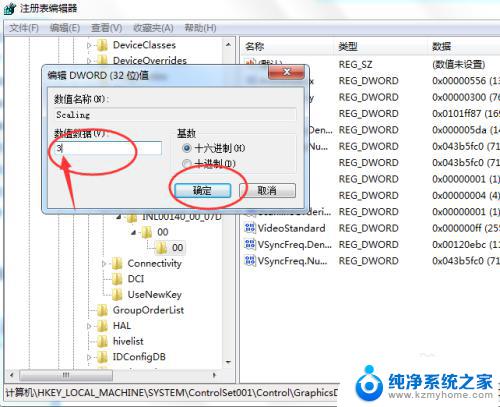
以上就是win7单机游戏如何全屏的全部内容,如果出现这种现象,请根据小编的方法来解决,希望这些方法对大家有所帮助。